怎样使用画图工具画圆柱形并涂色
1、首先在开始菜单的所有程序中的附件打开画图工具。

2、点击主页——在形状那里选择椭圆——在编辑区画一个椭圆。
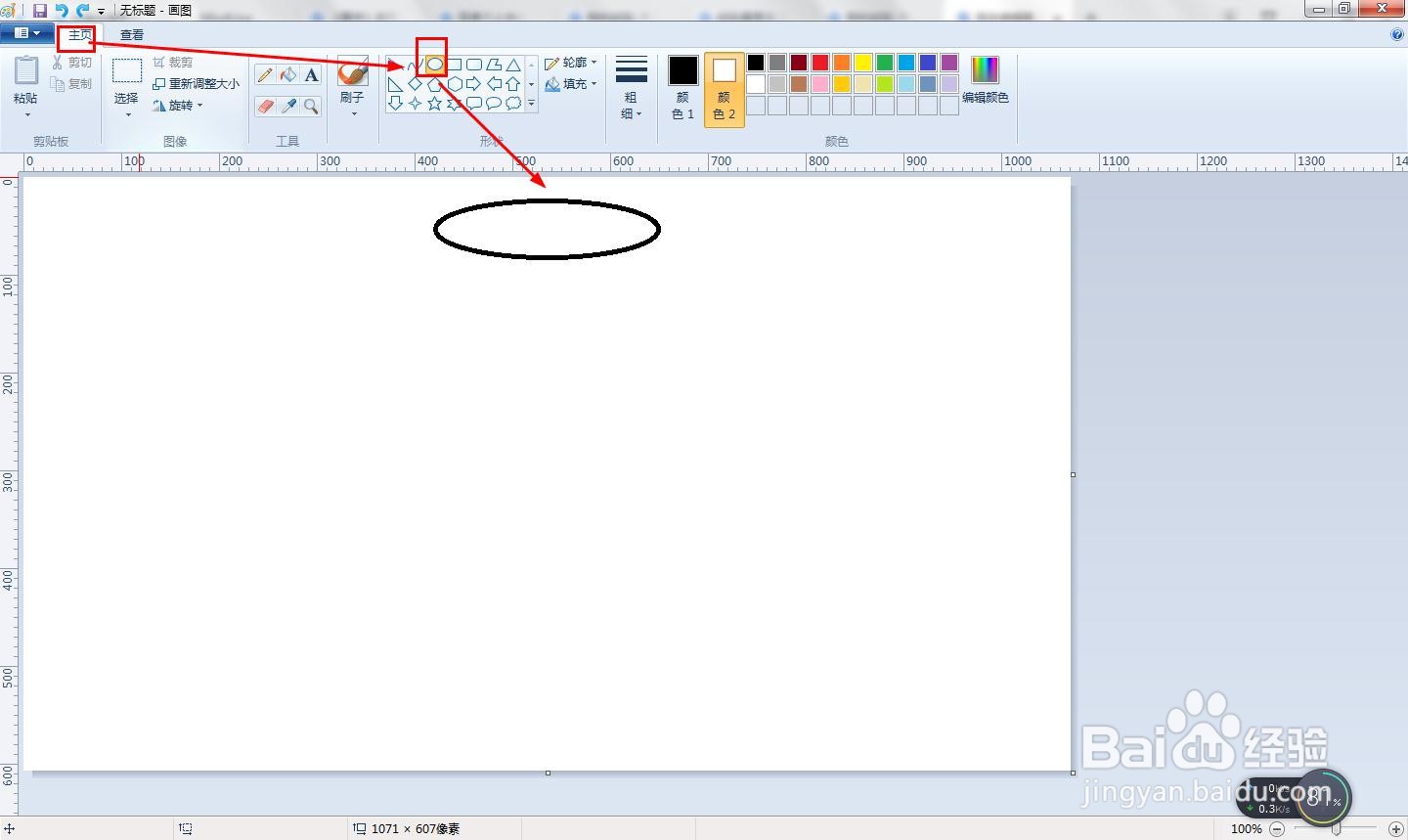
3、接着选择直线——按住shitf键在椭圆的两侧画两条竖线。注意竖线长度要相同。

4、再次在主页的形状那里选择椭圆——把椭圆画在两竖线的底部,这样圆柱就画好了。

5、点击主页的颜料桶——点击颜色1——点击选择一种颜色——在两个椭圆内部喷颜料涂色。

6、在主页那里点击刷子——选择一种刷子——点击颜色1并选择一种颜色,使用刷子去涂颜色。

1、怎样使用画图工具画圆柱形并涂色:
(1)在附件中打开画图;
(2)选择椭圆画一个椭圆;
(3)选择直线在椭圆两边画竖线;
(4)选择椭圆在底部画椭圆;
(5)使用颜色桶在椭圆内涂色;
(6)使用刷子涂色。
声明:本网站引用、摘录或转载内容仅供网站访问者交流或参考,不代表本站立场,如存在版权或非法内容,请联系站长删除,联系邮箱:site.kefu@qq.com。
阅读量:113
阅读量:76
阅读量:172
阅读量:166
阅读量:158